プロジェクト設定
GCPへアクセスするアカウントの管理
フルサービスプランで、GCPコンソールopen_in_newやgsutilツールopen_in_newなどを使って、GCPへアクセスする場合に必要となるアカウント(Googleアカウント・Googleグループ・GCPサービスアカウント)を登録します。
info_outlineこの機能は、フルサービスプランのみの機能です。セルフサービスプランの場合は、GCPコンソールのIAM機能open_in_newを使って、アカウントを管理してください。複数のGCPプロジェクトを利用している場合は、適切なGCPプロジェクトを選択して設定してください。
Google Cloud Consoleやgsutilツールを使用する場合は、この機能を使って事前にアカウントを登録してください。
アカウントを登録する手順は、以下のとおりです。
-
まず、プロジェクト設定の画面に切り替えます。
-
対象のプロジェクトに切り替えます。
プロジェクトが切り替わったら、もう一度グローバルナビゲーションのプロジェクト選択をクリックして、プロジェクトのリストを表示させます。
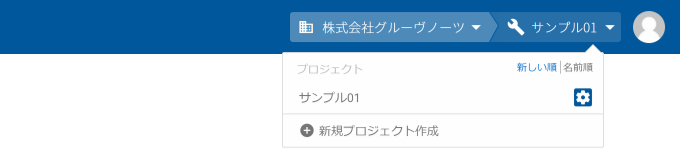
プロジェクト名横のアイコン(settings_applications)をクリックします。
-
-
左側のメニューから[GCPアクセス]をクリックします。
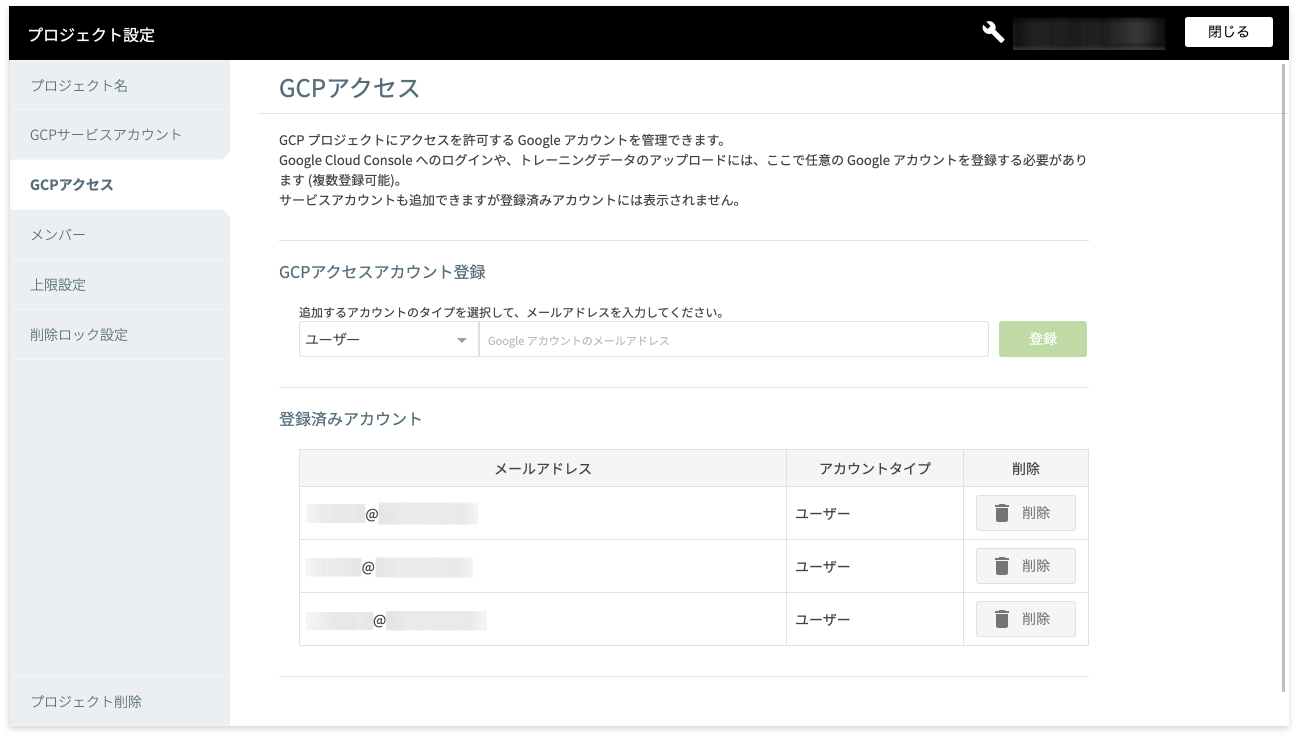
-
[GCPアクセスアカウント登録]の項で、アカウントの登録ができます。
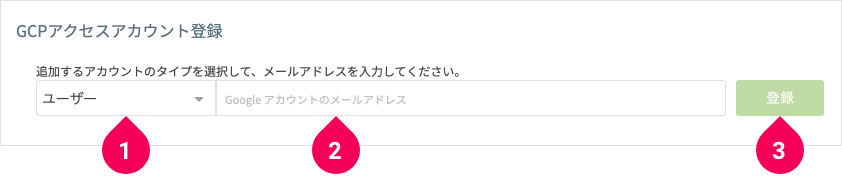
- 登録するアカウントのタイプを選択
ユーザー Googleアカウント グループ Googleグループ サービスアカウント GCPサービスアカウント - 選択したタイプに応じたメールアドレスを入力
- [登録]ボタンをクリック
info_outline追加したGCPサービスアカウントは、登録済みアカウントの一覧には表示されません。
- 登録するアカウントのタイプを選択
-
「登録済みアカウント」の項で、登録済みのアカウントが削除できます。アカウントの削除は、削除したいアカウントの[削除]ボタンをクリックします。
-
画面右上の[閉じる]ボタンをクリックすると、プロジェクト設定の画面が閉じます。

